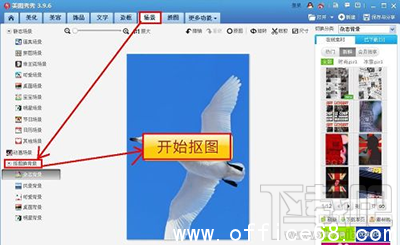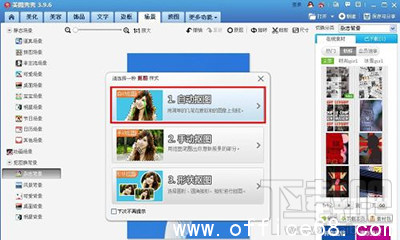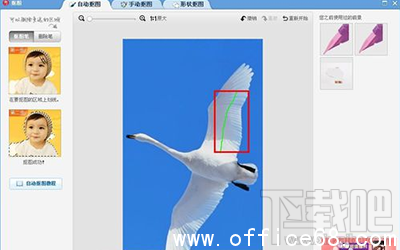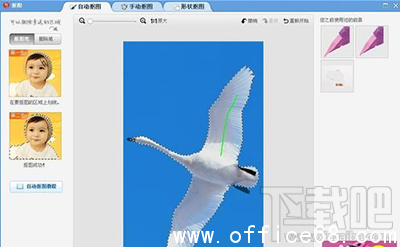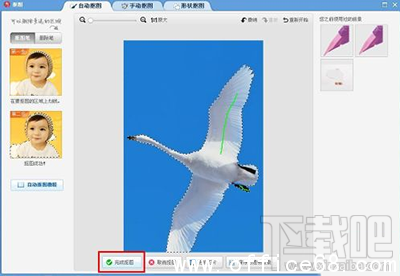|
不管是在工作还是生活中,我们经常需要使用到各种底色的寸照,有的时候要用到蓝底照片,有的时候要用到红底照片,有的时候还要用到白底照片,怎样才能随心所欲的给照片换底呢?今天小编就来个你打架分享,如何简单的利用美图秀秀如何给照片换底色。 导入图片: 1 用美图秀秀打开要换底的照片,如图所示。
抠出背景: 1 单击“场景”——抠图换背景——开始抠图,如图所示。
2 在弹出的抠图方式选择对话框中选择“自动扣图”,如图所示。
3 在图片窗口中在要抠图的区域上面用鼠标左键画线,如图所示。
4 现在可以看到背景人物的多大部分已经被选中,如图所示。
5 还有一些部分未被选中,在未选中的地方继续画线,知道全部选中为止。
6 等所有人物都选定后,在下端按“完成抠图”按钮,如图所示。
更换背景: 用鼠标左键按住变换手柄,把图片大小调到合适大小。
单击右上角的“背景设置”,选择一种颜色,然后单击“确定”按钮。现在照片换底就完成了,我们把蓝底照片换成了红底照片。
|